SynWrite Editor: darmowy edytor tekstu i kodu źródłowego dla systemu Windows 10
SynWrite to projekt edytora typu open source, który pomaga edytować kody źródłowe, takie jak HTML , C, C++, Java , itp. Jest to bardzo dobry zamiennik Twojego Notatnika(Notepad) . To bardziej alternative for Notepad++ , którą większość z nas zna. Ma również wiele funkcji w porównaniu do ofert Notepad++ .
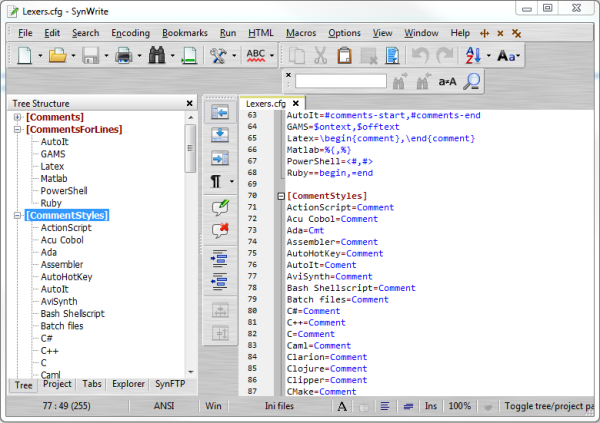
Funkcje edytora kodu źródłowego SynWrite Editor(SynWrite Editor Source Code Editor)
Aplikacja jest dość łatwa w użyciu i zawiera wiele funkcji. Oto pełna lista funkcji obsługiwanych przez ten edytor.
- Podświetlanie składni(Syntax) dla wielu języków
- W pełni konfigurowalne podświetlanie
- Składanie kodu
- Widok struktury drzewa kodu źródłowego
- Wsparcie dla prawie wszystkich kodowań
- Autouzupełnianie
- Szablony kodów
- Panel historii schowka
- Wyszukaj(Search) , zastąp wyrażeniami regularnymi
- Wyszukaj, zamień w wielu plikach
- Obsługa narzędzi zewnętrznych
- Funkcja mini-mapy dokumentu
- Funkcja ekstrakcji ciągów
- Konfigurowalne skróty klawiszowe
- Zakładki
- Makra klawiaturowe
- Sprawdzanie pisowni
- Wsparcie dla kodowania Zen
- Obsługa HTML Tidy
Po otwarciu aplikacji zobaczysz, że panel jest podzielony na dwa, jeden to Struktura drzewa(Tree Structure) , a drugi to Edytor(Editor) . Następnie każdy projekt, który otworzysz, otworzy się w osobnej karcie. Możesz zmienić widok z menu paska narzędzi.
Po kliknięciu Nowy(New) , masz możliwość wybrania projektu, którego potrzebujesz. Jest ułożony alfabetycznie, a kiedy na niego wskażesz, możesz wybrać typ projektu, który chcesz wybrać. Pozostałe pozycje menu są w zasadzie oczywiste. SynWrite obsługuje również wiele karetek, ta funkcja pozwala dodawać wiele karetek za pomocą jednej z metod:
- Kliknij(Click) dowolną pozycję z wciśniętym klawiszem Ctrl .
- Kliknij(Click) dowolną pozycję („początek”), a następnie kliknij inną linię („koniec”) z wciśniętymi klawiszami Ctrl+Shift : spowoduje to dodanie wielu karetek wyrównanych w kolumnie.
- Wybierz kilka wierszy (strumień lub kolumnę), a następnie użyj poleceń „ Edytuj — Wiele karetek — karetki(Edit — Multi-carets — Carets) z zaznaczenia…”.
- Przeprowadź wyszukiwanie, umieszczając znaki wyszukiwania, a następnie użyj poleceń „ Edytuj — Wielokaretki — Karety(Edit — Multi-carets — Carets) ze znaków wyszukiwania…”.
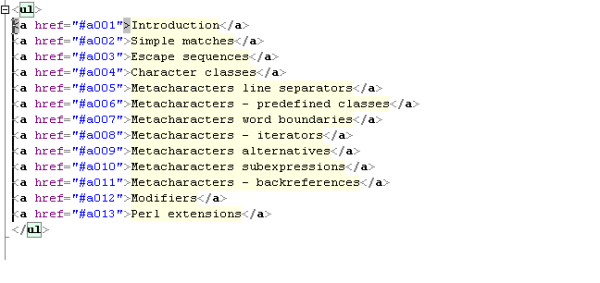
W SynWrite(SynWrite) jest też tryb kolumnowy, jak w Notepad++ , ale funkcjonalność jest zbudowana inaczej niż w Notepad++ . W Notepad++ musisz wybrać blok kolumny, a następnie zacząć pisać. W SynWrite masz dwie opcje Edytuj – Edytuj(Edit – Edit) kolumnę i Edytuj(Edit) i wypełnij(Fill) blok.
SynWrite obsługuje również wiersz poleceń. Plik wykonywalny „Syn.exe” obsługuje następujące parametry wiersza poleceń:
- Syn
- Syn nazwa_pliku1 [nazwa_pliku2…] [opcjonalnie]
- Syn „/two=nazwa_pliku1|nazwa_pliku2|wiersz1|wiersz2|kolumna1|kolumna2|delta”
- Synchronizuj /reg
Dostępny jest również obszerny samouczek, który pomoże Ci w tworzeniu leksera dla SynWrite – leksera „skryptu WSH”. Krótko mówiąc, istnieje mnóstwo opcji z dużą pomocą i wsparciem ze strony programistów za pośrednictwem dedykowanego forum.
Jedynym minusem, jaki widzę, jest brak rozwoju wtyczek w porównaniu do Notepad++ , być może dlatego, że ta aplikacja nie jest tak popularna jak inne. Ale jest to doskonały program z wieloma przydatnymi funkcjami dla programistów i zaawansowanych użytkowników. Jeśli jesteś jednym z nich, polecam wypróbować to narzędzie.
Narzędzie można pobrać stąd. (here.)(here.)Mam nadzieję, że to narzędzie okaże się przydatne. Przekaż nam swoją opinię.
Related posts
SnipAway to darmowy edytor kodu dla systemu Windows 10
Jak zainstalować edytor tekstu Vim w systemie Windows 10
Boostnote to darmowy edytor kodu i oprogramowanie do robienia notatek dla systemu Windows 10
CudaText to darmowy edytor kodu dla programistów Windows
Sprawdź kod pod kątem błędów za pomocą funkcji Code Compare dla systemu Windows 10
Porównaj dwa pliki tekstowe z oprogramowaniem Text Comparator dla systemu Windows 10
Ashampoo WinOptimizer to darmowe oprogramowanie do optymalizacji Windows 10
Jak przenieść zainstalowane programy na inny dysk w systemie Windows 10
Wygraj aktualizację Zatrzymaj: Wyłącz aktualizacje systemu Windows w systemie Windows 10
Zoom Investment Portfolio Manager dla Windows 10
Darmowy kompresor PDF do zmniejszania rozmiaru pliku PDF w systemie Windows 10
Jak pobrać i zainstalować kod:: Bloki w systemie Windows 10
Zmniejsz rozpraszanie w systemie Windows 10; Zaciemnij części ekranu komputera!
Najlepsze darmowe nagrywarki ISO dla Windows 10
Najlepsze darmowe aplikacje do pisania poezji i cytatów dla systemu Windows 10
Blokuj uruchamianie programów w systemie Windows 10 za pomocą AskAdmin
Najlepsze darmowe oprogramowanie do sztucznej inteligencji dla systemu Windows 10
VirtualDesktopManager: narzędzie do zarządzania wirtualnymi pulpitami Windows 10
Alternatywne narzędzia wyszukiwania systemu Windows dla systemu Windows 10
Start Everywhere to alternatywa dla menu Start dla systemu Windows 10
